如何在Win10系统中添加一个磁盘盘符?Win10系统安装时会对磁盘进行分区。很多朋友觉得电脑分区后只有c盘和D盘,盘太少了,想再加两个。
我该怎么办?今天边肖就简单介绍一下Win10系统添加磁盘字母的具体操作方法。我希望你会喜欢它。
Win10添加磁盘驱动器号的方法:
第一步:右键单击我的电脑,选择“管理”。如图,然后选择磁盘管理(一种是通过电脑属性进入磁盘管理。第二种是直接右击windows键(windows X),选择磁盘管理。);
第二步:选择要分区的磁盘,右键选择“压缩卷”,如下图:
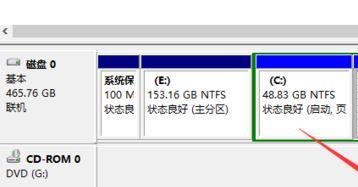
此时:系统会自动查询压缩空间。
第三步:我们选择要压缩的空间大小。单击压缩。
第四步:稍等片刻,空间会被压缩。这时,我们可以看到一个绿色的可用空间。
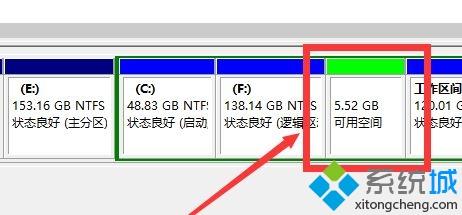
第五步:选择空白分区,右键选择“新建简单卷”。
步骤6:然后我们进入创建新简单卷的向导。我们在这里直接点击“下一步”,然后设置想要的大小。一般在压缩前设置。如果要加一个,不需要调整。如果要添加多个重复操作或在此调整大小,
存一点,以后再建一个分区;
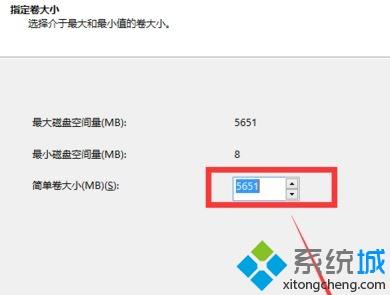
第7步:最后,为您的新简单卷选择驱动器号!
新创建的简单卷选择磁盘格式。这里我们一般选择“NTFS”,点击下一步等待格式化。格式化后,我们可以得到一个新的磁盘驱动器号!
以上内容是关于Win10系统添加磁盘字母的解决方案。不知道大家有没有学过。如果你遇到过这样的问题,你可以按照边肖的方法自己尝试一下。希望能帮你解决问题。谢谢大家!~
免责声明:本站所有文章内容,图片,视频等均是来源于用户投稿和互联网及文摘转载整编而成,不代表本站观点,不承担相关法律责任。其著作权各归其原作者或其出版社所有。如发现本站有涉嫌抄袭侵权/违法违规的内容,侵犯到您的权益,请在线联系站长,一经查实,本站将立刻删除。
本文来自网络,若有侵权,请联系删除,如若转载,请注明出处:https://www.freetrip88.com/baike/293630.html
